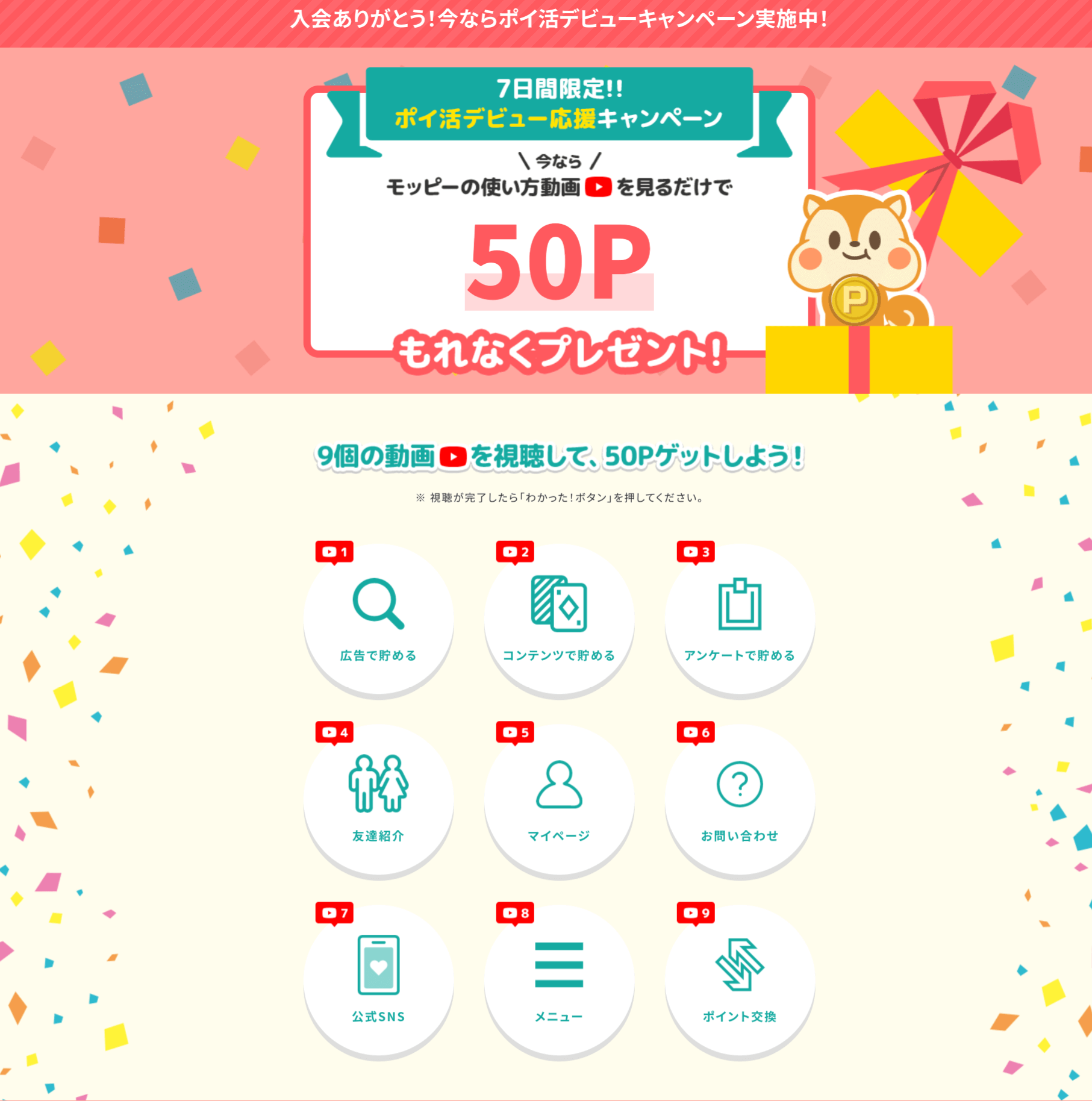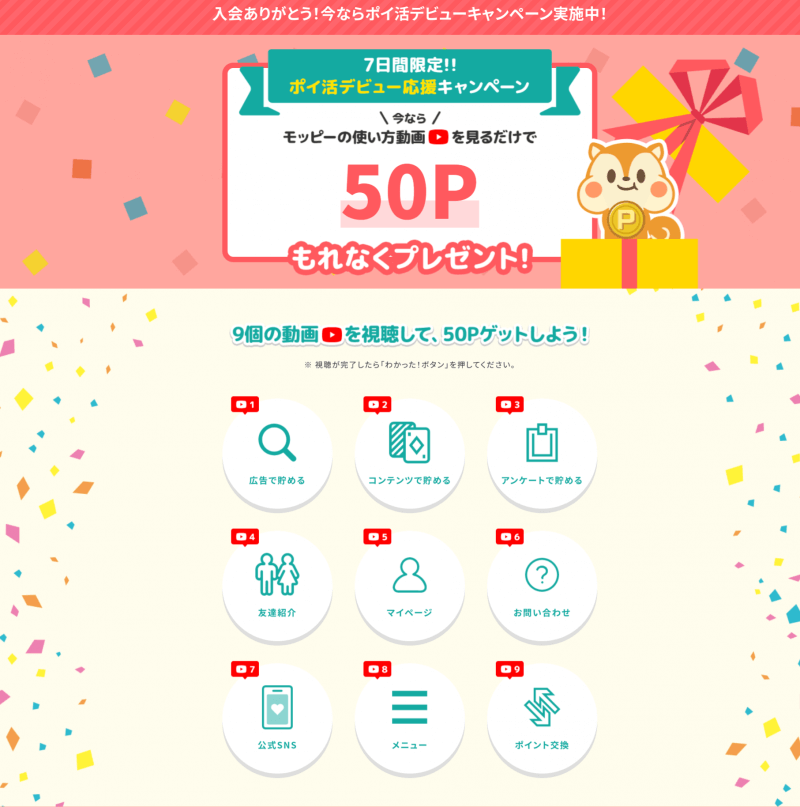
こんにちは、ノリマネです。
現在通信会社で働きながら
「お得生活研究家」
として、日々研究&発信をしています。
「お得生活研究家」としての実績
●スマホ売買で約200万以上の利益を得る
●父の身元保証人裁判で弁護士を使わず勝利
●自己アフィリで約20万円稼ぐことに成功
※現在「ブログ」を中心としたWEBビジネスの研究&実践中です
「お得生活研究家」の詳細はこちら↓
>> 「お得生活研究家」って何?始まり〜実績〜現状まで全部書きました
今回のテーマは・・。

わたちにもわかるようにモッピーの登録のやり方教えりよぉ~(^O^)/
と言う訳で、 今回はポイ活初心者とことこさんでもわかるように、めっちゃわかりやすく(画像付きで)モッピーの新規登録方法を説明していきたいと思います。
●モッピーの新規登録方法をわかりやすく(画像付きで)説明します!
●まとめ モッピー新規会員登録はかんたんで〜す♪
「 モッピーの登録って難しくない?」
って思う方多いと思いますが、手順に通りにやれば大丈夫です♪
(かんたんですよ〜♪)

わたちでもできる?(*’へ’*) ンー

うん、とことこさんでも大丈夫d(‐x・*)たぶん
モッピーの新規登録方法をわかりやすく説明します(画像付き)
それではまずモッピーの新規登録画面へ。
こちらをクリック↓
>>ハピタス無料新規登録はこちら
※ここからの紹介経由で登録すると2000P(2000円分)のボーナス付きです♪
(ふつうの新規会員登録は0p(0円)なのでめっちゃお得です)
新規会員登録画面へ
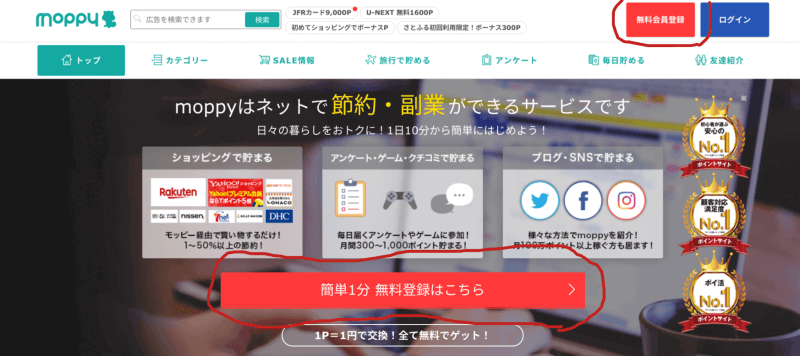
登録メールアドレスを入力
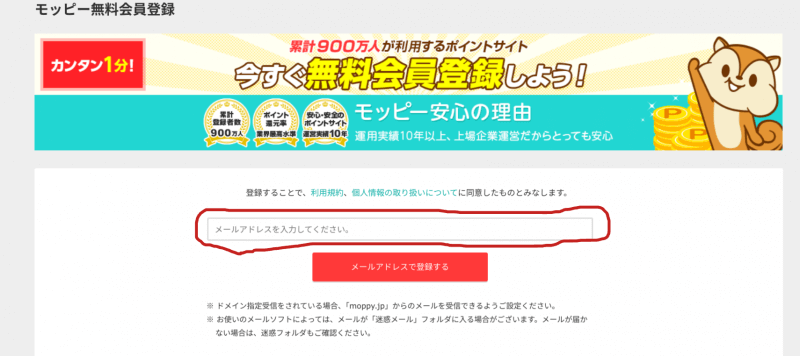
●登録するメールアドレスを入力
(PCからの登録はフリーメールOK)
(スマホからの登録はキャリアメールのみ)
※モッピーには本会員登録(キャリアメール登録必須)とPC会員登録(フリーメール登録OK)があり、本会員登録だと若干使える機能がPC版より増えて便利です(リアルタイムで交換など)
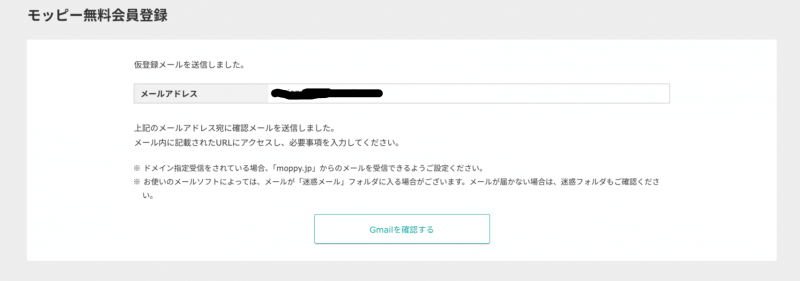
(登録メールアドレス宛のメールボックスを確認しましょう)
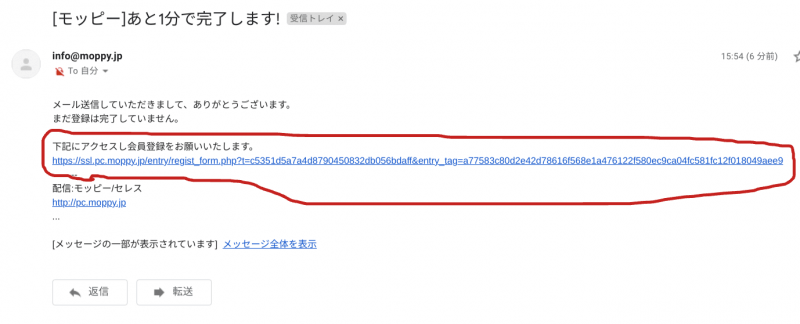
会員情報を入力
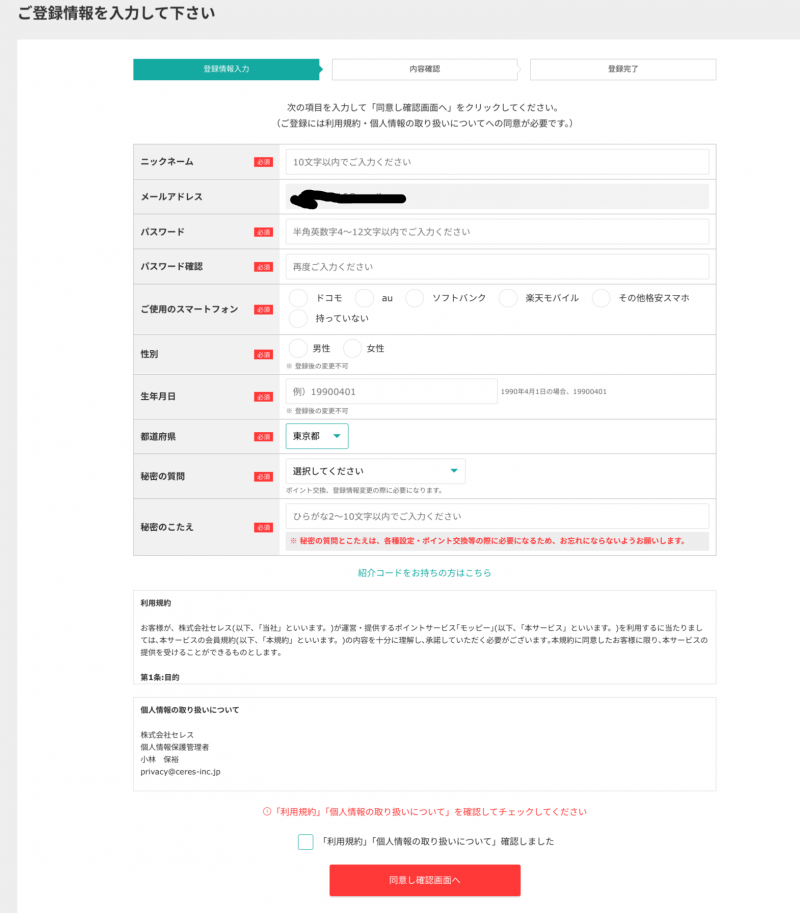
●ニックネームを入力
(10文字以内で)
●パスワードを入力
(4〜12文字以内で)
●スマートフォンの種類を入力
●性別を入力
●生年月日を入力
●住所を入力
●秘密の質問を選択
●秘密の質問の答えを入力
※秘密の質問を忘れると、登録情報の変更やポイント交換ができなくなります。
なので、ちゃんとメモに残しておくようにしましょう。
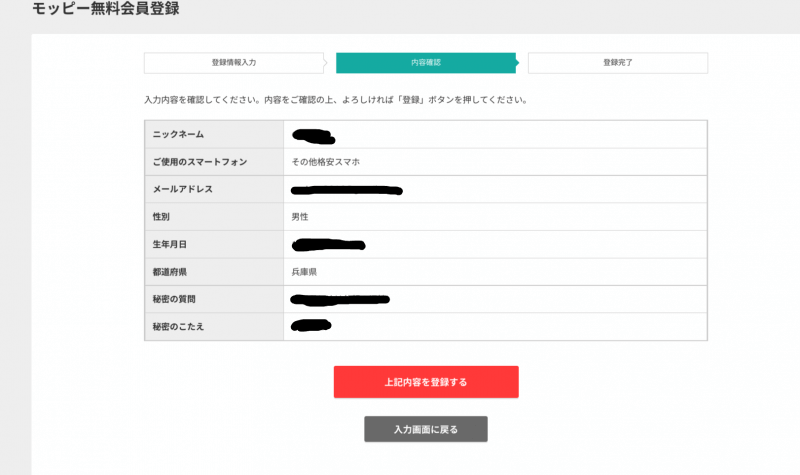
(訂正がなければ「上記内容を登録する」をクリック)
登録完了
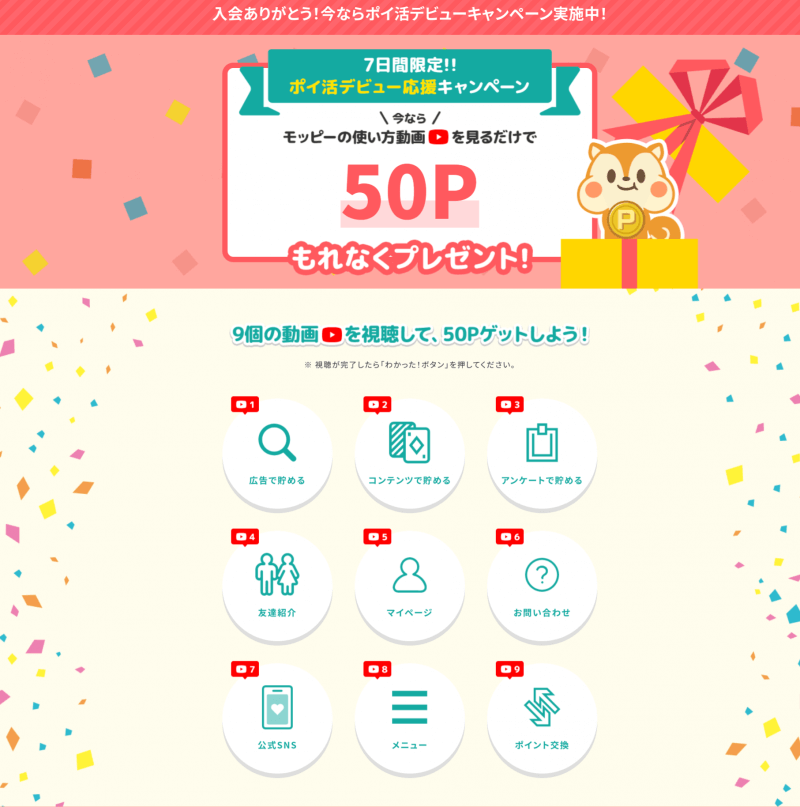
新規会員登録終了です♪

お疲れさまでしたm(_ _)m
まとめ モッピーの新規会員登録はかんたんで〜す♪
みなさん、モッピーの新規会員登録できましたか?

できたぁ〜\(*’-‘*)/

わたちも(*´艸`*)
手順通り進めていけば大丈夫♪
わからない場合はいつでも質問してくださいね。

以上、モッピーの新規会員登録の説明でした(o^-^o)/